Wenn du Remotedesktop aktiviert und du benutzt es nicht oder du willst es Computer vor Angriffen schützen, dann empfiehlt es sich, den Remotedesktop zu deaktivieren.
Remote Desktop ist ein nützliches Tool, birgt jedoch einige Risiken. Eines der größten Risiken ist der unbefugte Zugriff. Mit Remotedesktop können Benutzer aus der Ferne eine Verbindung zu Ihrem Computer herstellen. Das Risiko besteht darin, dass jemand in Ihr System eindringt und Zugriff auf Ihre Dateien und Daten erhält. Dies kann zum Diebstahl sensibler Informationen oder Schlimmerem führen.
Daher ist es ratsam, diese Remote-Desktop-Funktion zu deaktivieren, wenn Sie sie nicht verwenden. Dies verhindert mögliche Angriffe und schränkt den Zugriff auf den Computer über das Internet oder ein internes Netzwerk ein.
Deaktivieren Sie Remotedesktop in Windows 11 oder 10
Am einfachsten ist es, den Remotedesktop über die Systemsteuerung zu deaktivieren. Dies funktioniert sowohl auf einem Windows 11- als auch auf einem Windows 10-Computer.
So deaktivieren Sie den Remotedesktop Öffnen Sie die Systemsteuerung. Klicken Sie dann auf „System und Sicherheit“.
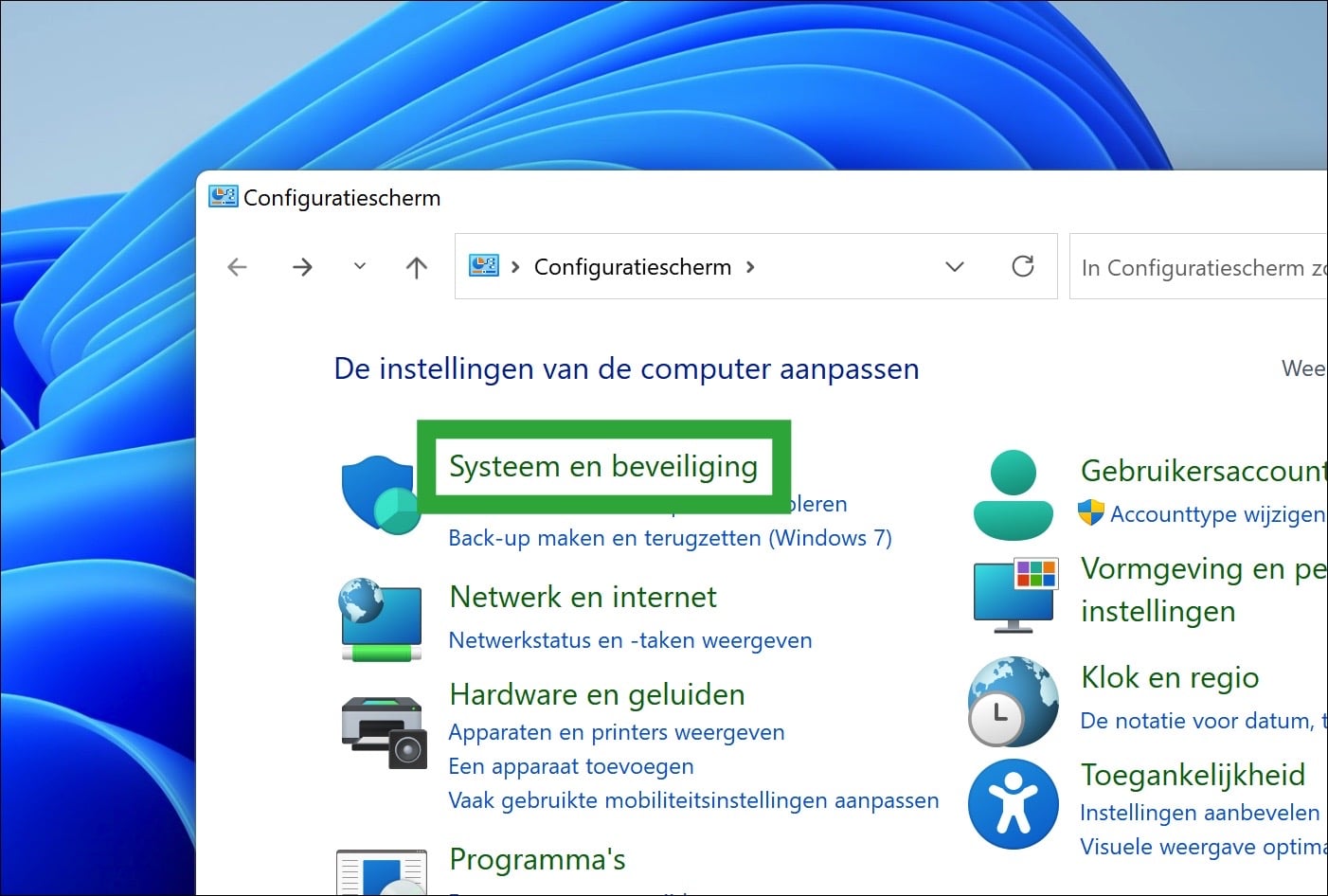
Klicken Sie in den „System“-Einstellungen auf „Externen Zugriff zulassen“.
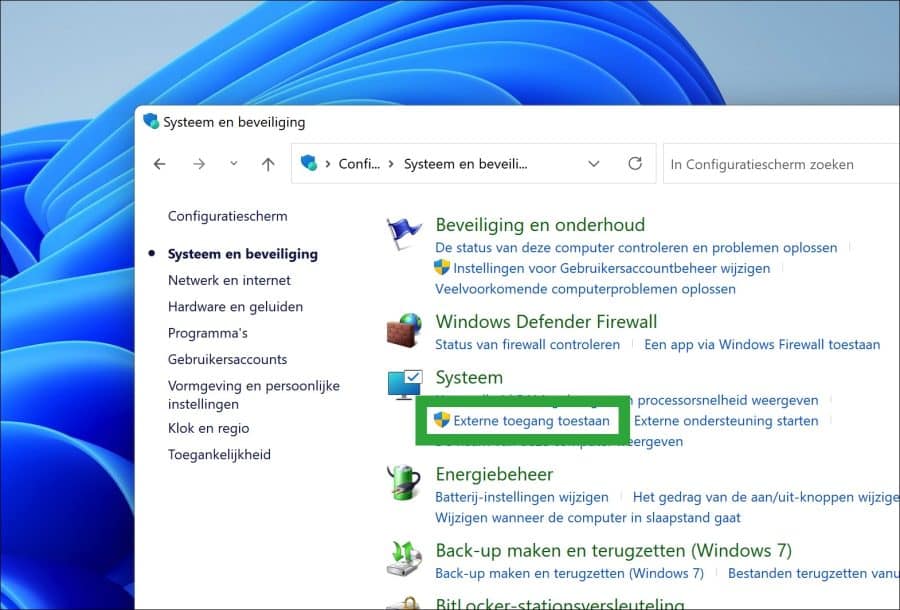
Im Reiter „Remoteverbindungen“ sehen Sie die „Remotedesktop“-Einstellungen. Aktivieren Sie die Option „Remoteverbindungen zu diesem Computer nicht zulassen“, um den Remotedesktopzugriff zu blockieren.
Der Zugriff ist ab sofort nicht mehr möglich Remotedesktop über Port 3389. Klicken Sie zur Bestätigung auf Übernehmen.
Optional: Wenn Sie nach einer Alternative zu Microsoft Remote Desktop suchen, können Sie das verwenden Verwenden Sie die folgenden Remote-Desktop-Tools.
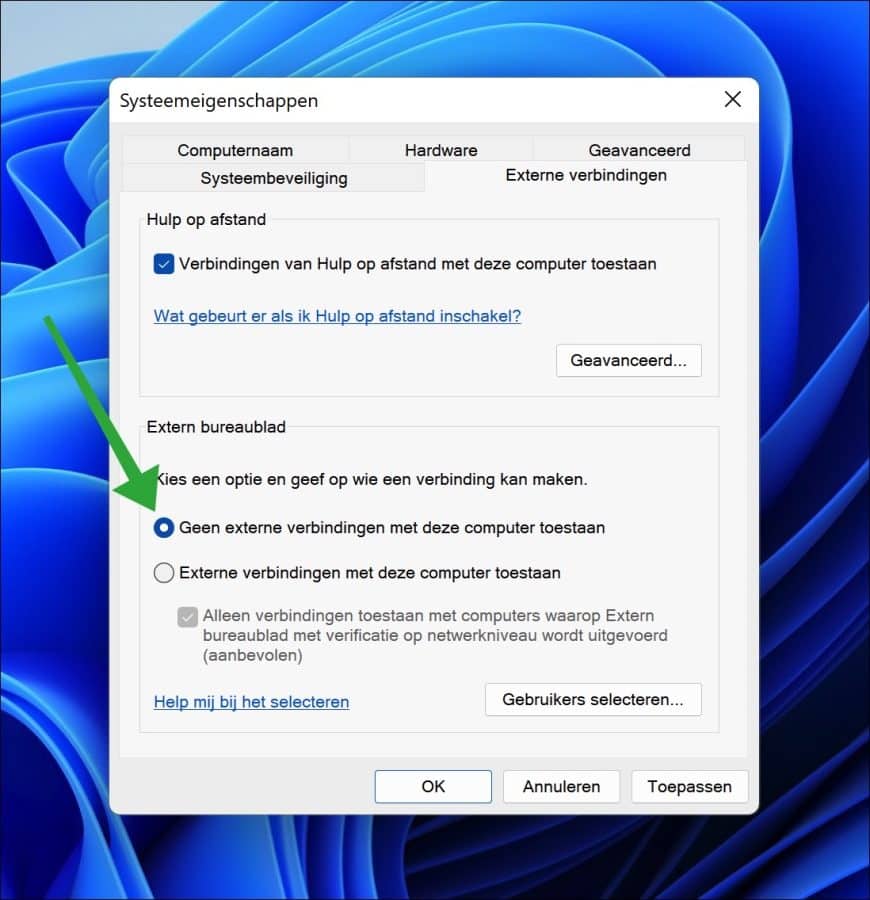
Lesen Sie auch: Aktivieren Sie Remotedesktop über die Eingabeaufforderung.
Ich hoffe, das hat Ihnen geholfen. Vielen Dank fürs Lesen!

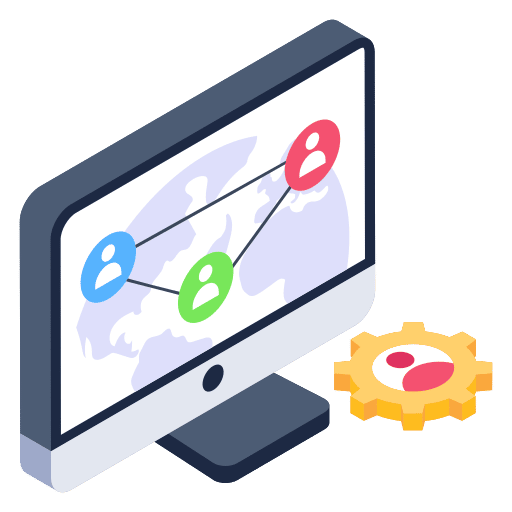
Zunächst einmal ein Kompliment und vielen Dank für Ihren Artikel über den Remotedesktop.
Dies wurde nach einem Update auf meinem Laufwerk C abgelegt.
Als Reaktion auf das oben Gesagte habe ich dies sofort gelöscht.
Jetzt gibt es ein weiteres Update: Update für Windows 10 für x64-basierte Systeme KB 50
Kann ich das ohne Probleme entfernen?
Vielen Dank im Voraus
Hallo, ich empfehle, Updates nicht zu entfernen. Dies nützt nichts und macht Ihren Computer nicht stabiler.
Viel Glück!
Danke für die schnelle Antwort.